ps怎么设计春季新品海报? ps春日主题文字海报的设计方法
百度经验 发布时间:2021-04-13 10:35:43 作者:lily51588  我要评论
我要评论
ps怎么设计春季新品海报?春天到了,很多新品都上架了,想要设计一款推广新品的海报,该怎么设计呢?下面我们就来看看ps春日主题文字海报的设计方法,,需要的朋友可以参考下
(福利推荐:你还在原价购买阿里云服务器?现在阿里云0.8折限时抢购活动来啦!4核8G企业云服务器仅2998元/3年,立即抢购>>>:9i0i.cn/aliyun)
ps怎么制作海报文字效果,主要用到文字工具、圆角矩形工具和描边样式,该怎么设计呢?下面我们就来看看ps设计春天主题海报的技巧。

我们用【文字工具】输入春季新品四个大字,把春季填充为白色,新品填充为橙色,如图所示。

我们选中文字,然后在图层中点击【FX】选择【描边】,如图所示。
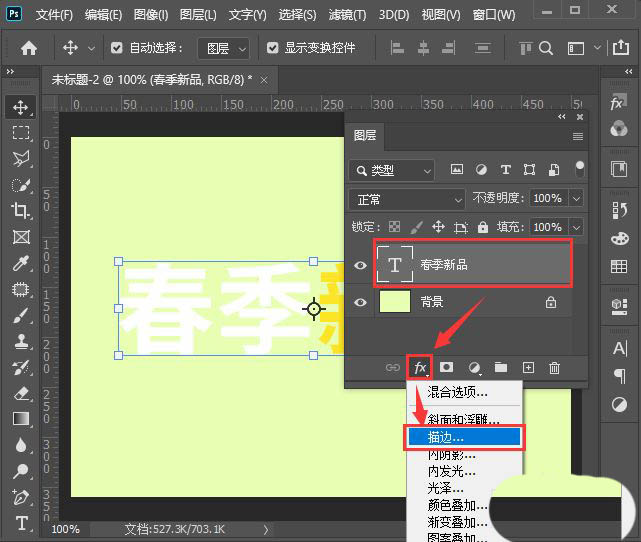
我们把第一个描边的颜色设置为深绿色,大小为【3】像素,位置选择为外部,如图所示。

接着,我们把第二个描边的颜色设置为白色,大小为【5】像素,如图所示。

我们把第三个描边的颜色设置为浅一点的绿色,大小为【9】像素,点击【确定】,如图所示。
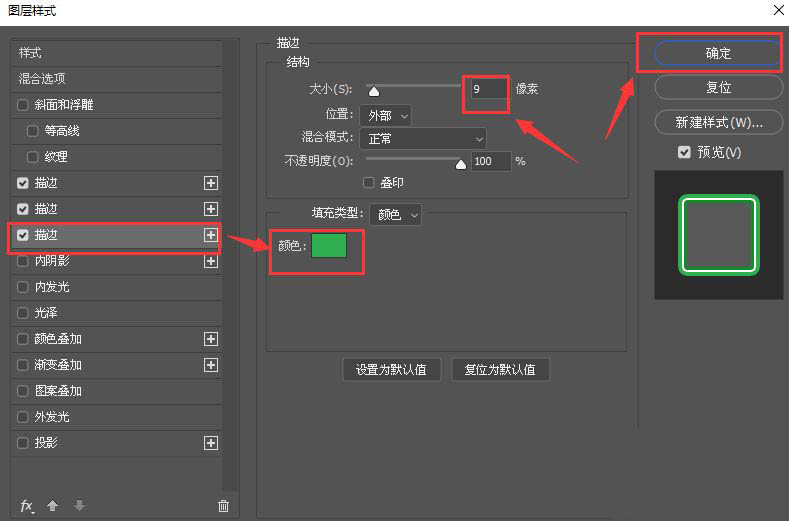
接下来,我们用【圆角矩形工具】大标题的下面画出一个圆角矩形,如图所示。

最后,我们在圆角矩形上面输入需要的文字就做好了。

以上就是ps设计新春新品文字海报的技巧,希望大家喜欢,请继续关注程序员之家。
相关推荐:
相关文章

如何制作花朵穿插的文字海报 PS制作花朵穿插文字海报设计教程
如何制作花朵穿插的文字海报?想要设计一款花团锦簇的文字穿插海报,又不知道应该如何操作?下文中为大家带来了PS制作花朵穿插文字海报设计教程。感兴趣的朋友不妨阅读下文2020-10-12 如何用ps设计山地自行车海报呢?本教程提供详细的操作步骤,方法简单明了,同学们一看就会,下面跟随小编一起来看看PS制作山地自行车广告海报设计操作步骤教程吧2020-10-10
如何用ps设计山地自行车海报呢?本教程提供详细的操作步骤,方法简单明了,同学们一看就会,下面跟随小编一起来看看PS制作山地自行车广告海报设计操作步骤教程吧2020-10-10 ps怎么制作渐变融合效果的海报?ps在设计海报的时候,想要设计一款渐变的海报,该怎么制作渐变融合效果的海报呢?下面我们就来看看ps渐变海报的做法,需要的朋友可以参考下2020-10-09
ps怎么制作渐变融合效果的海报?ps在设计海报的时候,想要设计一款渐变的海报,该怎么制作渐变融合效果的海报呢?下面我们就来看看ps渐变海报的做法,需要的朋友可以参考下2020-10-09 ps怎么设计竖版展会海报?ps中想要设计一款夜景宣传海报,今天我们就来使用ps夜景展览海报的设计方法,很简单,需要的朋友可以参考下2020-09-17
ps怎么设计竖版展会海报?ps中想要设计一款夜景宣传海报,今天我们就来使用ps夜景展览海报的设计方法,很简单,需要的朋友可以参考下2020-09-17 PS怎么制作炫酷的立体3D海报?下文中为大家带来了利用PHOTOSHOP 3D功能制作出比较有视觉效果的3D海报教程。感兴趣的朋友不妨阅读下文内容,参考一下吧2020-09-16
PS怎么制作炫酷的立体3D海报?下文中为大家带来了利用PHOTOSHOP 3D功能制作出比较有视觉效果的3D海报教程。感兴趣的朋友不妨阅读下文内容,参考一下吧2020-09-16 如何使用ps制作漂亮的运动鞋海报?下文小编就为大家带来详细视频教程,需要的朋友一起看看吧2020-07-15
如何使用ps制作漂亮的运动鞋海报?下文小编就为大家带来详细视频教程,需要的朋友一起看看吧2020-07-15 ps怎么手绘高原落日风景插画??ps中想要绘制一幅扁平化的插画,该怎么绘制这幅矢量图呢?下面我们就来看看ps扁平化海报的设计方法,需要的朋友可以参考下2020-07-15
ps怎么手绘高原落日风景插画??ps中想要绘制一幅扁平化的插画,该怎么绘制这幅矢量图呢?下面我们就来看看ps扁平化海报的设计方法,需要的朋友可以参考下2020-07-15 想要设计一款字体海报,该怎么设计像是铅笔设计出来的字体呢?今天我们就来看看ps结合ai设计春分字体的教程,很简单,需要的朋友可以参考下2020-07-06
想要设计一款字体海报,该怎么设计像是铅笔设计出来的字体呢?今天我们就来看看ps结合ai设计春分字体的教程,很简单,需要的朋友可以参考下2020-07-06 想要设计一款女神节的海报,该怎么设计呢?今天我们就来看看使用ps和ai一起设计一款小清新女神节海报的教程,需要的朋友可以参考下2020-07-06
想要设计一款女神节的海报,该怎么设计呢?今天我们就来看看使用ps和ai一起设计一款小清新女神节海报的教程,需要的朋友可以参考下2020-07-06 ps怎么设计穿插效果的海报字体?ps中想要设计一款漂亮的字体海报,该怎么设计呢?下面我们就来看看使用ps制作穿插字体的教程,需要的朋友可以参考下2020-07-03
ps怎么设计穿插效果的海报字体?ps中想要设计一款漂亮的字体海报,该怎么设计呢?下面我们就来看看使用ps制作穿插字体的教程,需要的朋友可以参考下2020-07-03








最新评论